
类型:图形图像 版本:v2.19.1.303051424大小:0KB更新:2023/01/22 17:24:37 语言:简体中文等级:平台:Android
 Orange
15.6MB图形图像
Orange
15.6MB图形图像
 AI一键抠图
16.9MB图形图像
AI一键抠图
16.9MB图形图像
 AI婚纱照
66.2MB图形图像
AI婚纱照
66.2MB图形图像
 智能证件照相机
30.1MB图形图像
智能证件照相机
30.1MB图形图像
 Camera ZOOM FX
8.2MB图形图像
Camera ZOOM FX
8.2MB图形图像
 anglecam角度相机
4.8MB图形图像
anglecam角度相机
4.8MB图形图像
 随心水印相机
44.4MB图形图像
随心水印相机
44.4MB图形图像
 超美相机
20.3MB图形图像
超美相机
20.3MB图形图像
软件介绍下载地址
snapseed软件专业的手机修图软件。该软件为用户推荐不同的修图功能在这里可以让你制作很多类型的图片,并且在这里功能是非常的强大,非常的好用,可以来点击下载snapseed软件使用。
在Snapseed应用中打开照片很简单,点击界面左上角“打开"即可。
点击“打开”后,iOS版的Snapseed会提供'打开设备上的图片”、“相机”和“打开最新图片"三个选项。 Android
图片(以文件夹方式)或者通过手机内置相册选择要进行处理的图片。
在载入一张照片后,便进入了Snapseed的主界面。在Snapseed的主界面中包括了“样式”、 "工具"、“导出"三
在本节内容中,主要讲解如何使用SnapseedI对照片的色彩以及细节进行处理来改善照片色彩。
点击Snapseed界面的“工具"选项,在这里可以看到Snapseed包括的所有针对照片处理的工具。这些工具分
为两类,-类是对照片色彩进行处理的工具,另-类则是对照片进行创意的工具。在使用Snapseed后期处理照
片的正确流程一般都是从对照片 色彩基础处理调整开始的。
• 全新的“美颜”工具:此摄影工具可帮助您提亮面部、磨皮和亮眼。
• 全新的“视角”工具:移除原始图片的视角效果以校正图片的线条。全新的界面提供更直观、灵活的控件。
• 全新的“白平衡”工具:可通过颜色提取器工具精确地微调图片的色彩平衡。
• 可在导出图片时设置所需的 JPG 压缩率,或将图片无损保存(为 PNG 格式)。
29 种工具和滤镜,包括修复、画笔、结构、HDR 和透视等功能(见下面的列表);
可打开 JPG 和 RAW 文件;
可保存个人样式,方便日后将其应用到新照片中;
局部滤镜画笔;
可通过精确控制微调所有样式;
工具、滤镜和面孔
RAW 显影 – 可打开和微调 RAW DNG 文件;将文件无损保存或导出为 JPG;
调整图片 – 自动调整曝光和颜色,或通过精确控制手动调整;
突出细节 – 突显图片的表面结构;
剪裁 – 将图片剪裁为标准尺寸或根据需要自由裁剪;
旋转 – 将图片旋转 90°,或根据水平线将倾斜的图片校正;
透视 – 校正倾斜的线条并使水平线或建筑物更具几何之美;
白平衡 - 调整颜色让图片看起来更自然;
画笔 - 局部调整曝光、饱和度、亮度或色温;
局部调整 - 知名的“控制点”技术:在图片上最多设置 8 个点,然后指定美化效果,接下来的工作交给算法即可;
修复 - 移除集体照中的不速之客;
10、晕影 - 在图片的角落添加柔和的阴影,营造出类似用大光圈拍摄的美丽效果;
11、文字 - 添加艺术化或纯文本样式的文字;
12、曲线 - 精确控制照片中的亮度等级;
13、展开 - 增加画布尺寸,并以智能方式利用图片内容填充新空间;
14、镜头模糊 - 为图片添加焦外成像效果(背景柔化),使其更加美观,适合人像摄影;
15、魅力光晕 - 为图片添加迷人的光晕,适合时尚摄影或人像拍摄;
16、色调对比度 - 局部强化阴影、中间色调和高光部分的细节;
17、HDR 景观 - 打造多重曝光效果,让您的图片更加出色;
18、戏剧效果 - 为您的图片添加世界末日的氛围(6 种样式);
19、斑驳- 通过强烈风格特效和纹理叠加,让图片呈现前卫效果;
20、粗粒胶片 - 通过逼真的颗粒营造出颇具现代感的胶片效果;
21、复古 - 让图片呈现用上世纪五十、六十或七十年代流行的彩色胶卷所拍摄的效果;
22、Retrolux – 借助漏光、刮痕、胶片风格等功能,让图片充满怀旧感;
23、黑白电影 - 利用逼真的颗粒效果和“洗白”特效,让图片呈现黑白电影的风格;
24、 黑白 - 以暗室为灵感,制作出经典的黑白照片;
25、相框 - 为图片添加可调节尺寸的相框;
26、双重曝光 - 以拍摄影片和数字图片处理为灵感,提供多种混合模式,让您可以轻松混合两张图片;
27美颜 - 亮眼、提亮面部或嫩肤;
28、 面部姿态 - 根据三维模型调整人物肖像的姿态。
亮度向右增加亮度,向左降低亮度;
对比度向右增加,画面明暗对比增加,向左明暗对比减弱;
饱和度向右增加,向左减弱;
氛围向右色彩鲜艳明亮,向左色彩减弱偏冷;
高光提亮画面;
阴影一般增加阴影,增加画面层次;
暖色调向右偏暖偏黄,向左偏冷偏蓝。
轻轻一点“自动校正”即可自动调整您的相片。
使用“调整图像”将您的相片调整至尽善尽美。
使用“选择性调整”对相片的特定对象或区域加以美化。
提供许多优质相框,可为美化相片起到画龙点睛的效果。
可通过电子邮件、Google+ 以及其他内置分享方式分享您的作品。
提供各种有趣且极具新意的滤镜,例如“怀旧”、“戏剧”、“复古”、“杂质”以及“移轴”。
怎么去掉多余的东西
我们在拍照的时候,经常会遇到照片中有杂物的情况,非常影响观感,那么要如何用Snapseed来去掉多余的东西呢,一起来看看吧。
首先我们打开一张照片,这里想要去除的是右边的树。
我们打开工具,在这里选择修复功能。
然后把树都涂抹起来。
这样就可以把树弄没掉了,一些细节的未知可以多次处理就会很干净了。
一般来说照片都是需要调色的,很难在一开始就获得最完美的效果,在Snapseed要如何进行高效率的调色呢,一起来看看吧。
首先我们打开照片后,在样式里可以快速选择滤镜来进行调色。
这里我们选择了morning滤镜可以看到效果还是不错的。
还可以在工具-调整图片功能中进行手动调色。
在这里就可以对亮度、对比度、饱和度、氛围、高光、阴影等项目进行调整。
snapseed软件下载
Android版
 Orange
Orange
 AI一键抠图
AI一键抠图
 AI婚纱照
AI婚纱照
 智能证件照相机
智能证件照相机
 Camera ZOOM FX
Camera ZOOM FX
 anglecam角度相机
anglecam角度相机
 随心水印相机
随心水印相机
 超美相机
超美相机
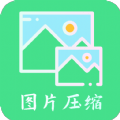 青木图片压缩
青木图片压缩
 才能水印相机
才能水印相机
 fy今日免费水印相机
fy今日免费水印相机
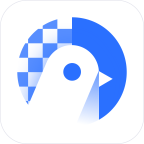 酷雀AI智能抠图
酷雀AI智能抠图
 LoFi Cam Pro
LoFi Cam Pro
 玛卡写真馆
玛卡写真馆
 妙趣证件照
妙趣证件照
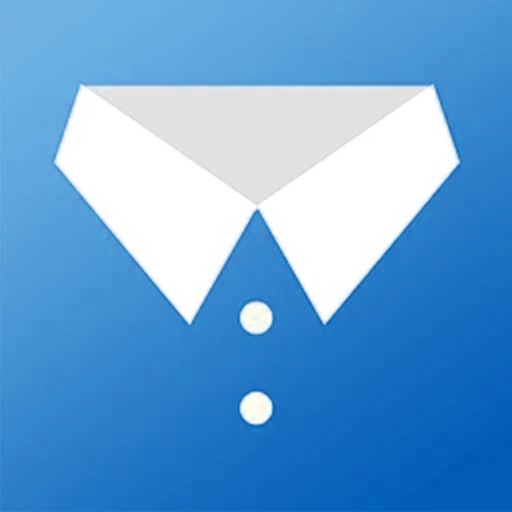 证件照生成mill
证件照生成mill
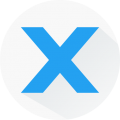 x浏览器旧版本
x浏览器旧版本
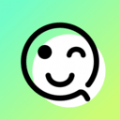 指尖魔力秀
指尖魔力秀